
Один з химерних речей про Google TV-який є відрізняється від Android телевізора - це У магазині . Це все ще присутній, але Google глибоко інтегрується на головний екран. Ми покажемо вам, як відкрити його як звичайно.
Магазин Play на Google TV пристроях приховується на користь вкладки "Програми" на головному екрані. Ви все ще використовуєте PLAY Store при встановленні додатків, але не на типовому способі. Насправді немає програми "Play Store", який ви можете запустити. Це все ще там. Ви просто повинні знати, як це знайти.
Пов'язані: Яка різниця між телевізором Google та Android?
Використовуйте свій голос
Найпростіший спосіб полягає в тому, щоб просто використовувати ваш голос та кнопку Assistant Google на пульті. Тримайте кнопку вниз і скажіть "Play Store", коли помічник слухає.
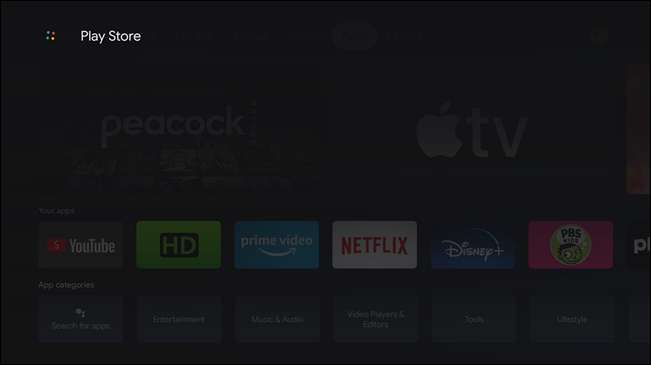
Відкриється повний магазин Play. Легко, як це.

Відкрити з налаштувань
Якщо ви не хочете говорити голосно, ви також можете отримати доступ до магазину "PLAY" з налаштувань системи. Використовуйте свій пульт, щоб виділити значок вашого профілю у верхньому правому куті головного екрана та виберіть "Налаштування".
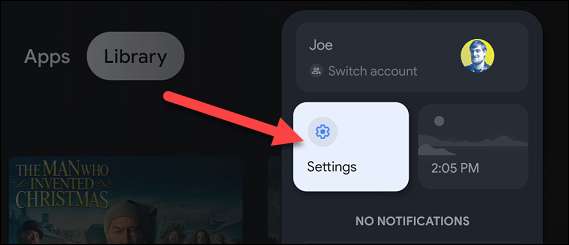
Прокрутіть вниз до "додатків".

Знайдіть "магазин Google Play" у списку. Можливо, ви повинні вибрати "Переглянути всі додатки".
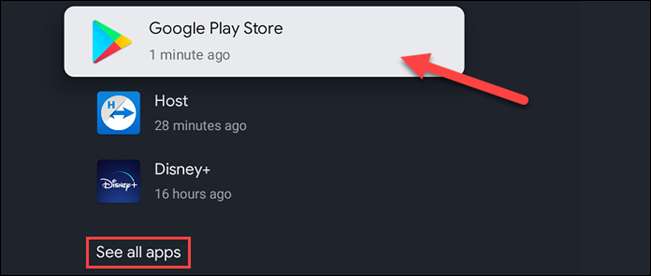
Тепер виберіть "Відкрити", а повний магазин Play буде запущений.

Remap Remote Buttons
Найбільш просунутий спосіб полягає в тому, щоб відганяти одну з кнопок на вашому фізичному пульті. Це змінить дію кнопки, щоб безпосередньо відкрити магазин PLAY. Ми будемо використовувати додаток під назвою " Кнопка Mapper " для цього.
Почніть з навігації до програми "Apps", а потім виберіть кнопку "Пошук додатків".

Або скористайтеся екранною клавіатурою або утримуйте кнопку Assistant Google на дистанційному режимі Chromecast для пошуку програми "Button Mapper". Натисніть кнопку "Встановити", щоб завантажити додаток до потокового пристрою.
Після встановлення, виберіть кнопку "Відкрити".

За допомогою програми Button Mapper Open, вам доведеться надати деякі дозволи, щоб він міг виявити кнопки. Додаток допоможе вам перейти до налаштувань та GT; Система & gt; Доступність & gt; Кнопка Mapper і дозволяють дозволу. Деякі кнопки вимагають відключення повного додатка за $ 4.99.
Тепер ви можете передавати кнопки на вашому дистанційному режимі Google. Виберіть одну з кнопок або виберіть опцію "Додати кнопку" для кнопок "Netflix" або "YouTube" на віддаленому.

Далі натисніть кнопку "Додати кнопок", а потім натисніть кнопку "Netflix" або будь-яка інша кнопка на віддаленому. Кнопка, показана нижче як "кнопка_3", з'явиться у списку. Виберіть опцію.
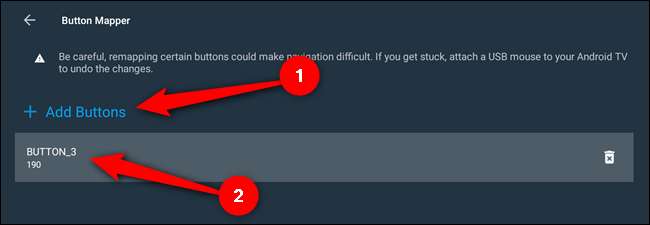
Нарешті, ви можете встановити кнопку, щоб відкрити магазин Play. Виберіть "Програми".

Це воно! Тепер, коли ви натискаєте кнопку, ви підете прямо до повноцінного досвіду магазину!

Це найпростіші методи стрибки прямо до магазину Play, але є ще кілька додаткових методів, які ви можете знайти Викладені поліцією Android . Це трохи дивно, щоб ці трюки, але це просто як Google TV працює.
Пов'язані: Як налаштувати домашній екран Google TV







